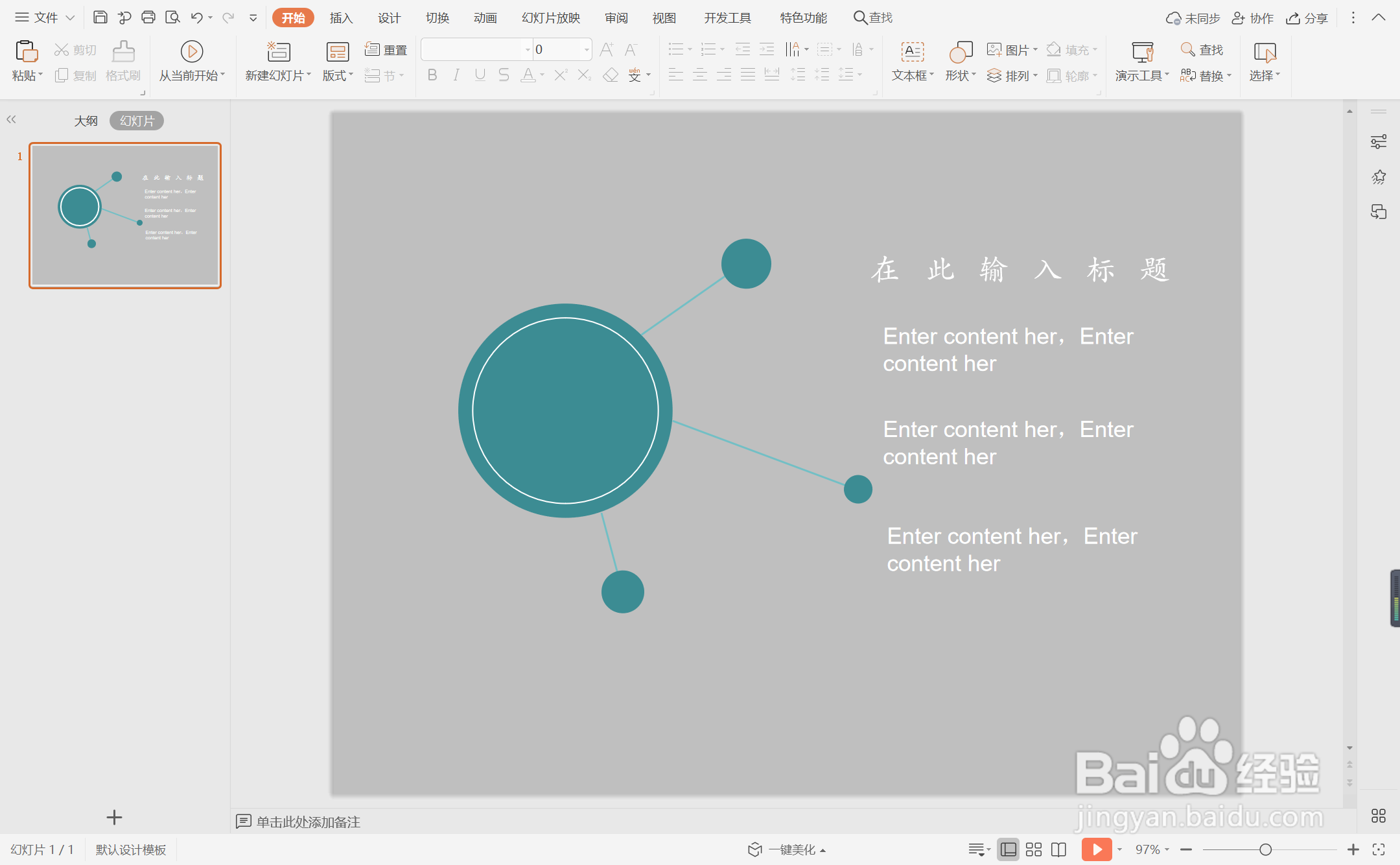1、鼠标右键“设置背景格式”,在右侧弹出的属性设置窗格中,勾选纯色填充,选择灰色进行填充。
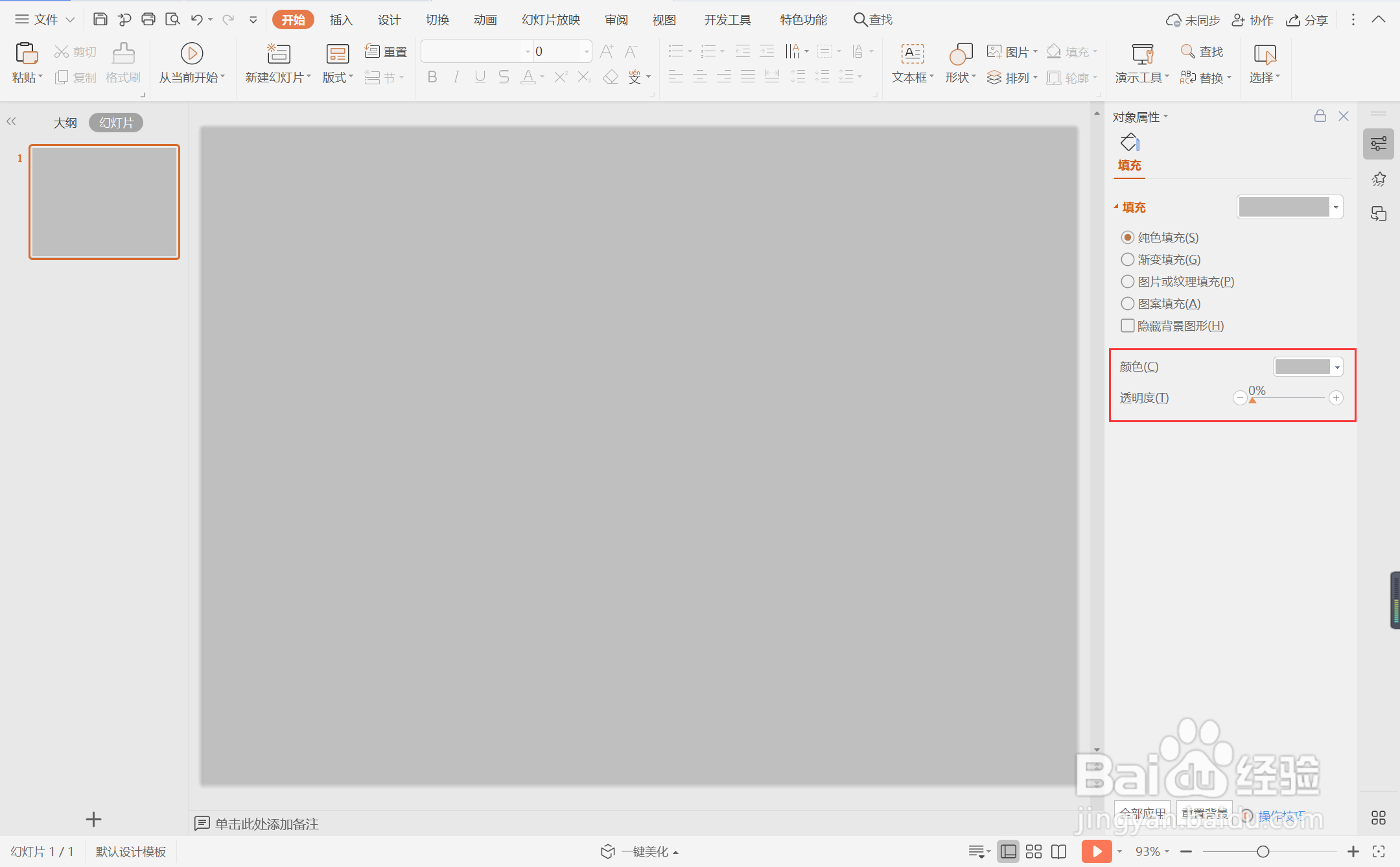
2、在插入选项卡中点击形状,选择其中的椭圆。
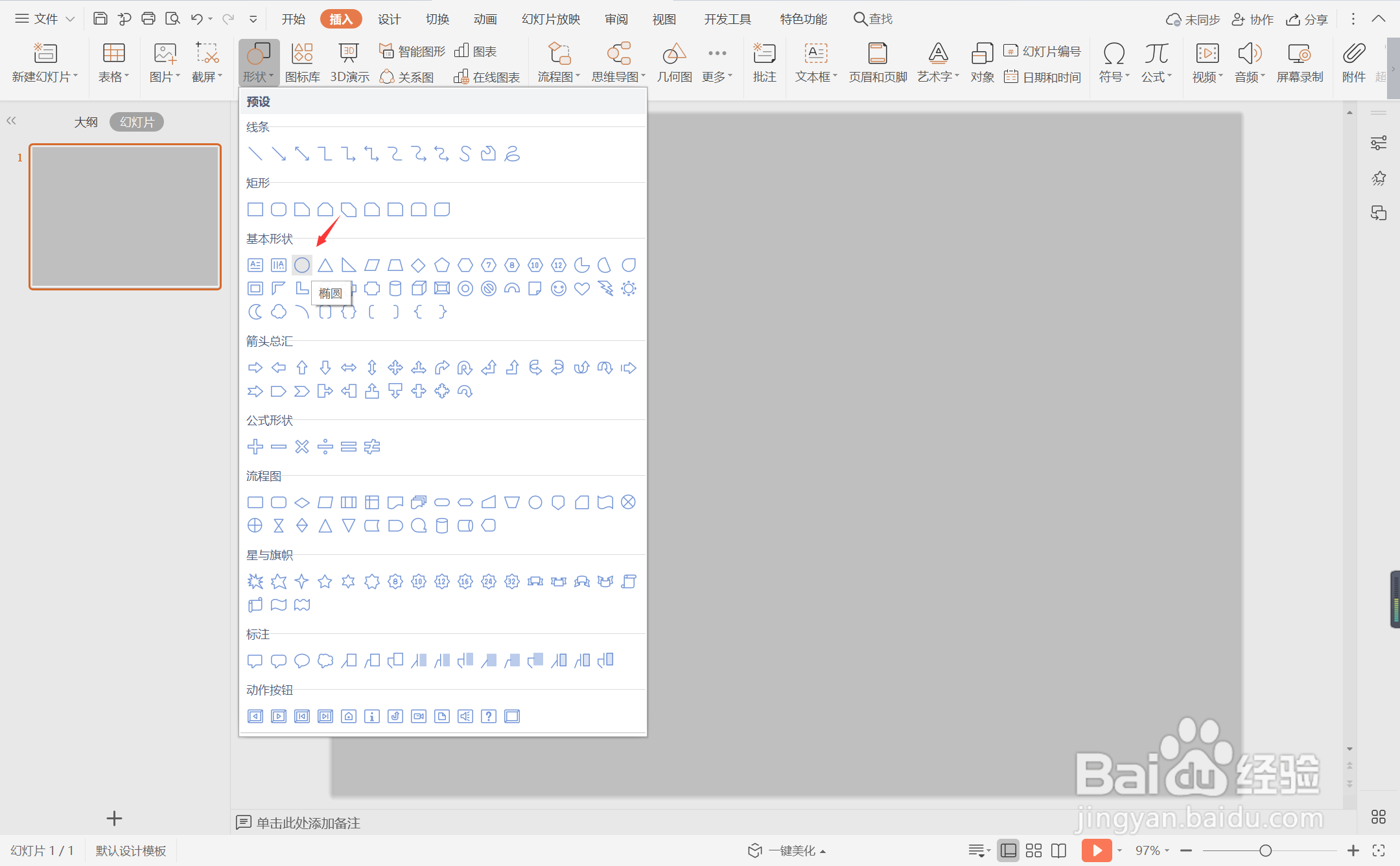
3、按住shift键,在页面上绘制出一个正圆形。
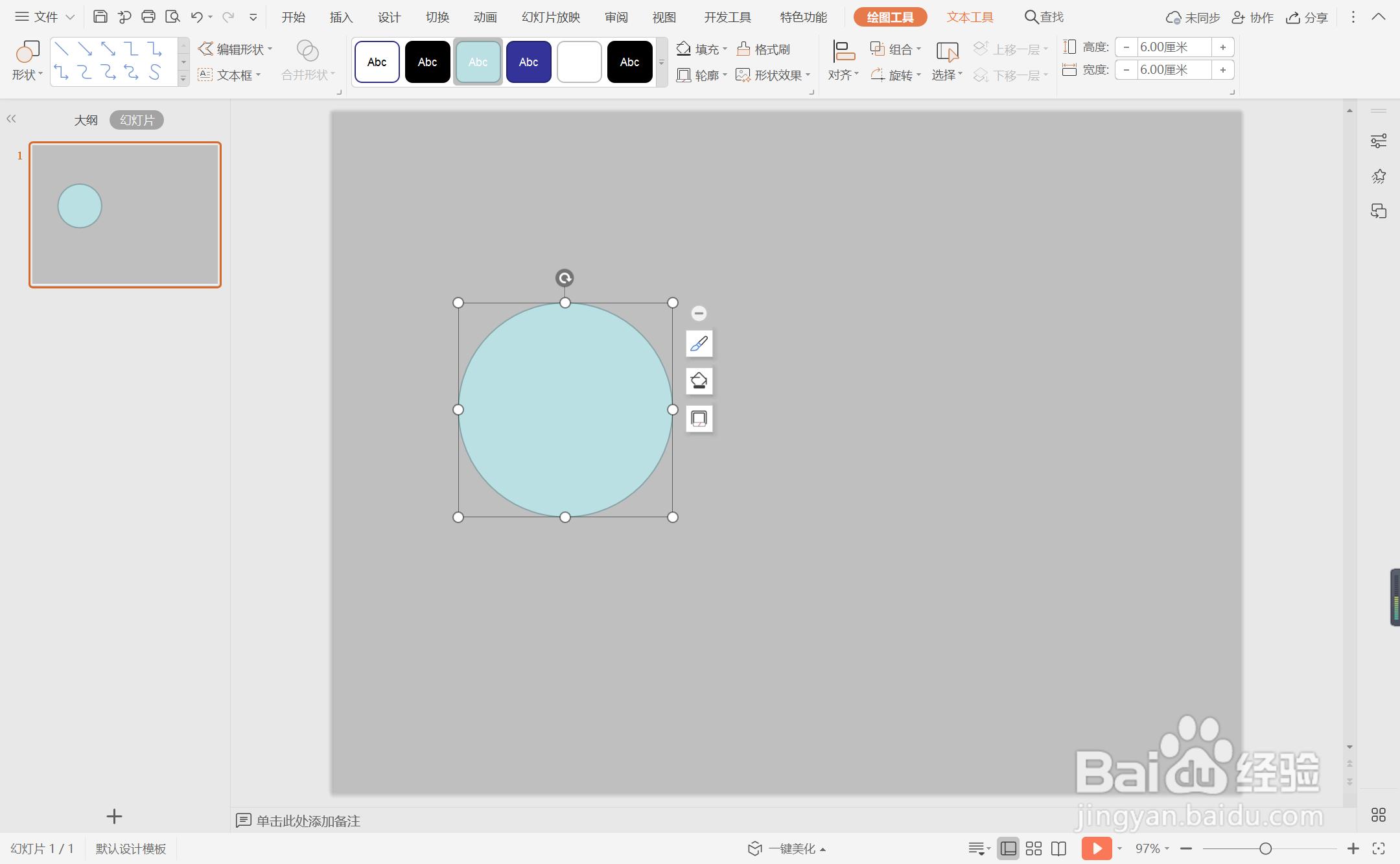
4、接着再插入直线,放置在圆形的周围,位置和大小如图所示。
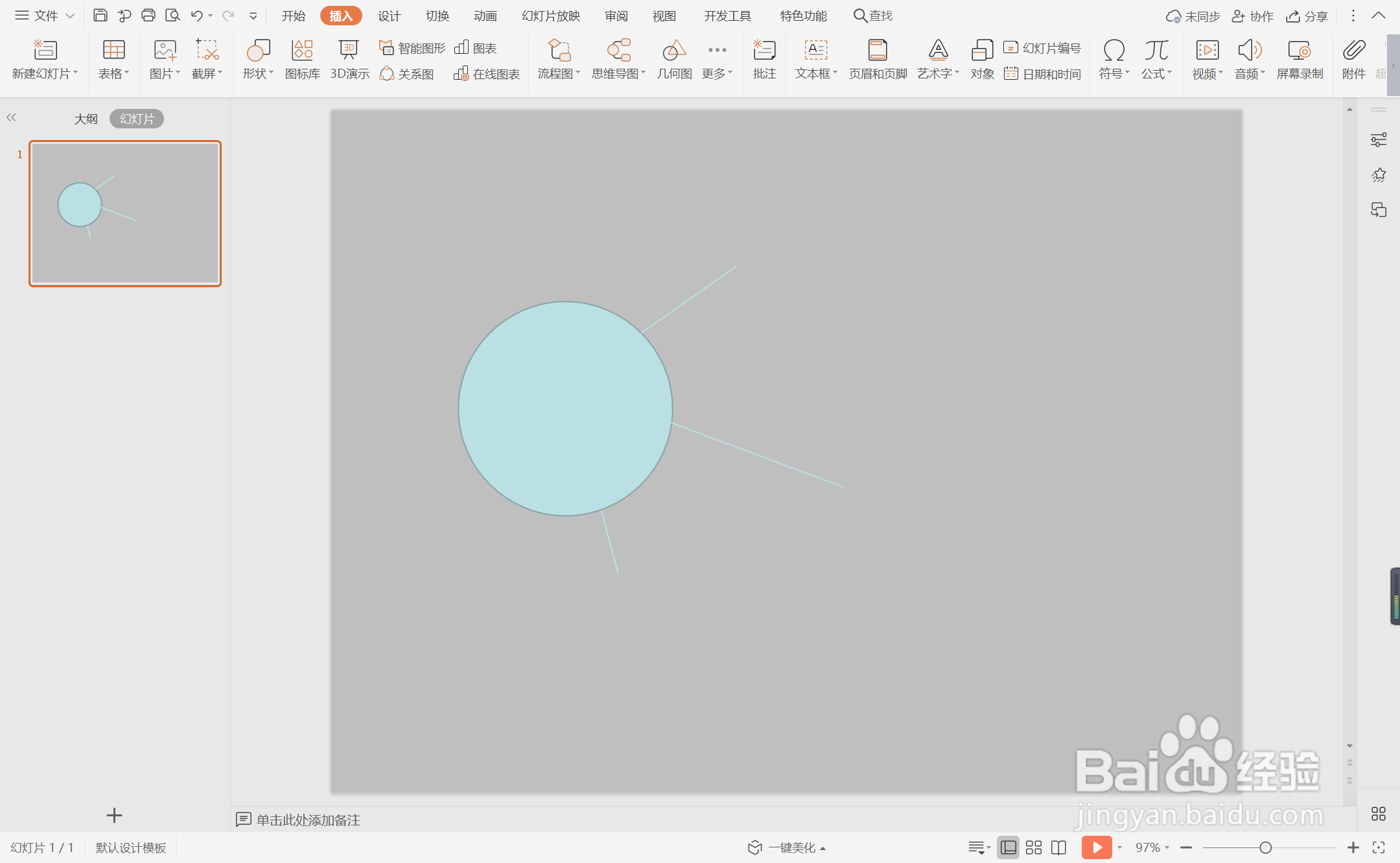
5、在直线位置处,再插入大小相等的圆形,位置和大小如图所示。
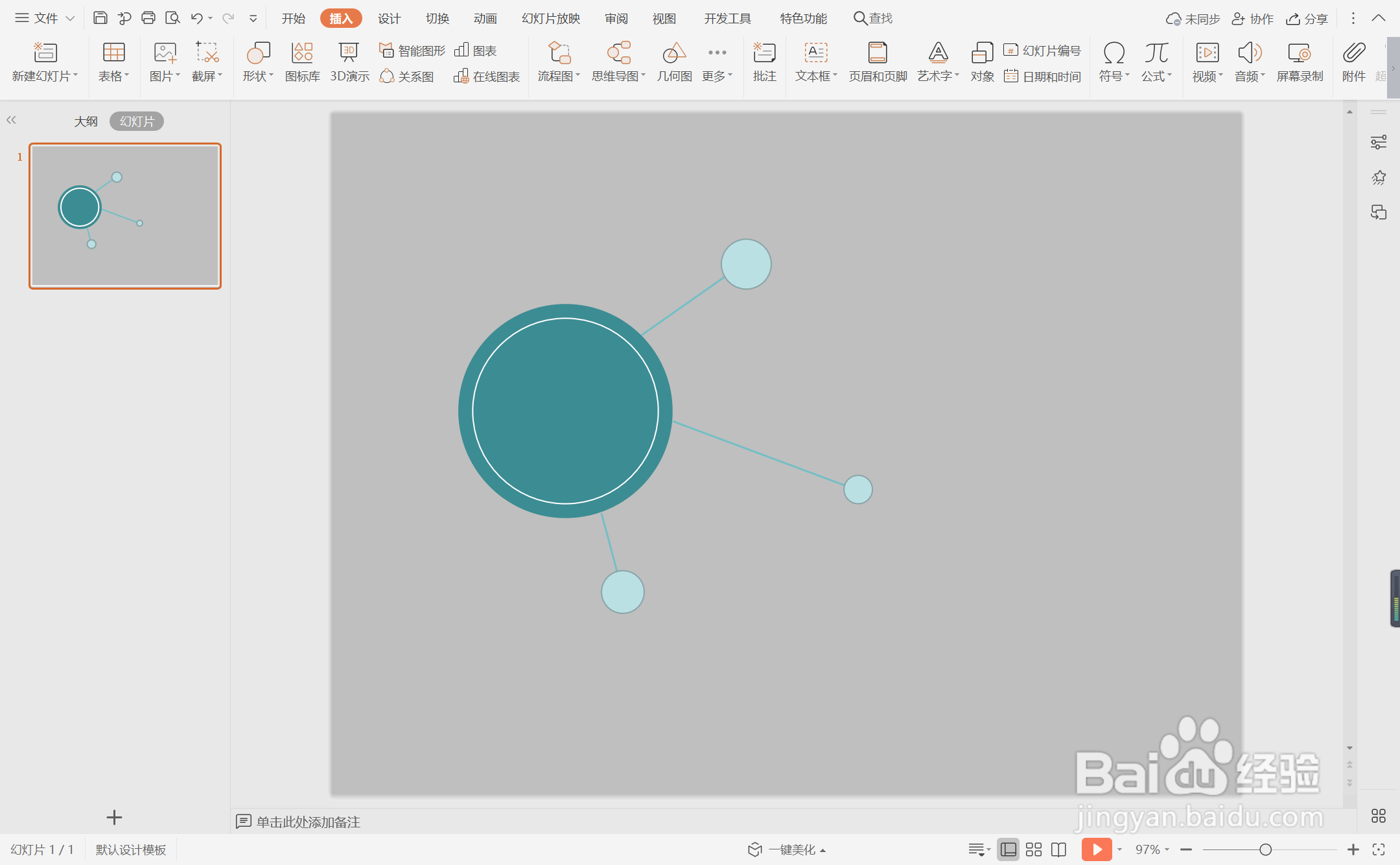
6、在绘图工具中点击填充,为不同的形状,填充上合适的颜色。
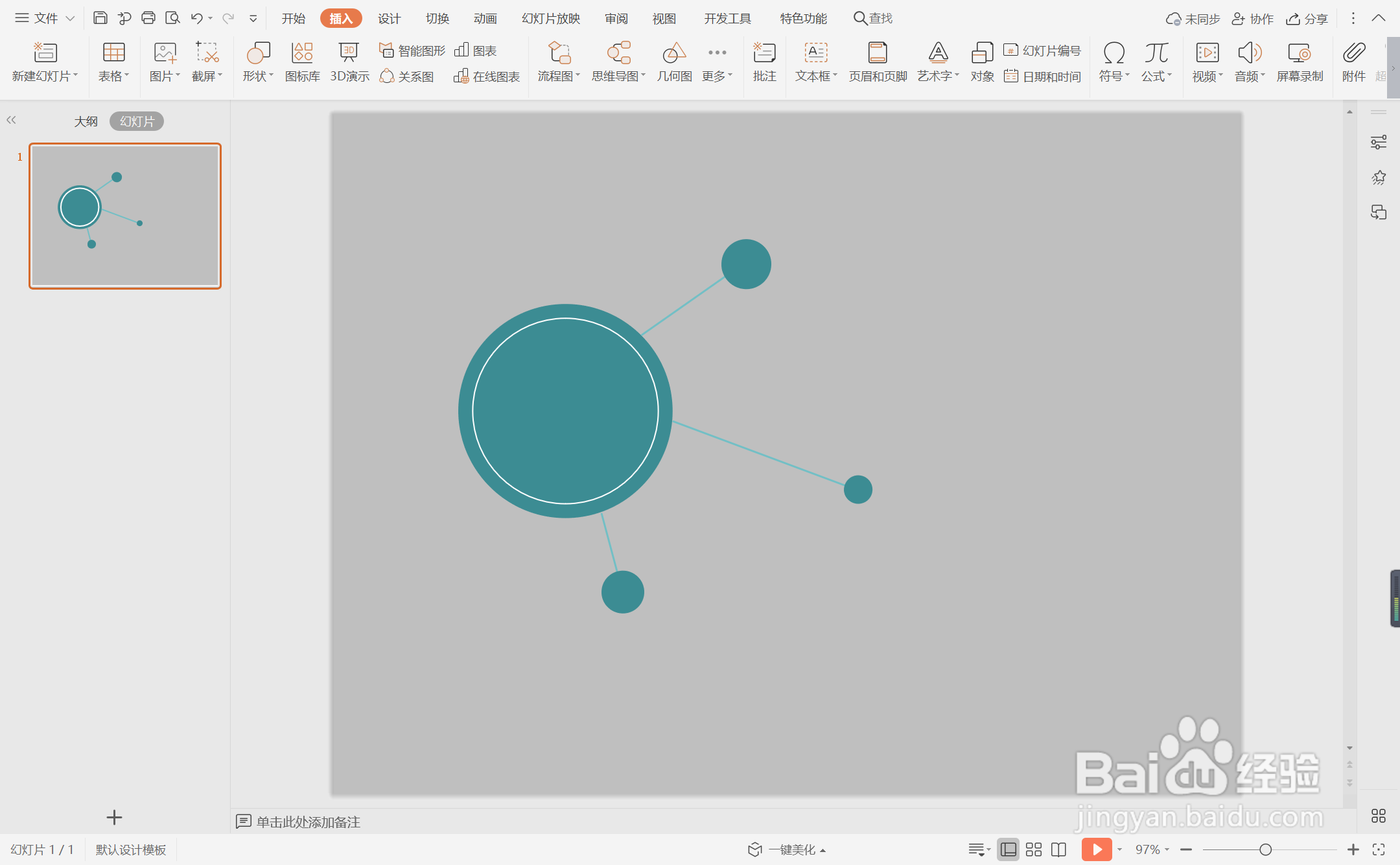
7、在页面的右侧位置处,输入标题和内容,这样蓝色点线纯文字排版就制作完成了。
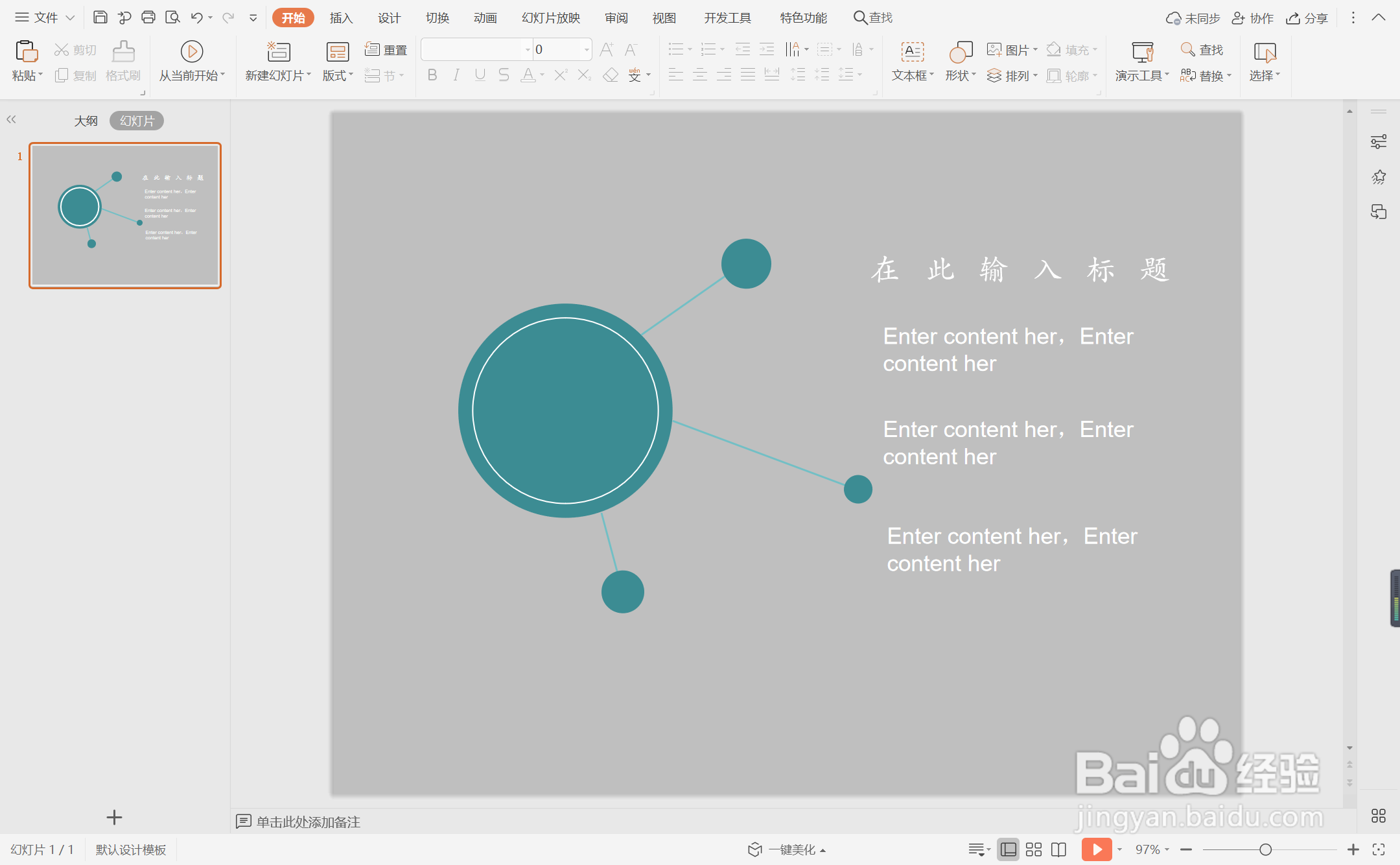
时间:2024-10-12 17:49:18
1、鼠标右键“设置背景格式”,在右侧弹出的属性设置窗格中,勾选纯色填充,选择灰色进行填充。
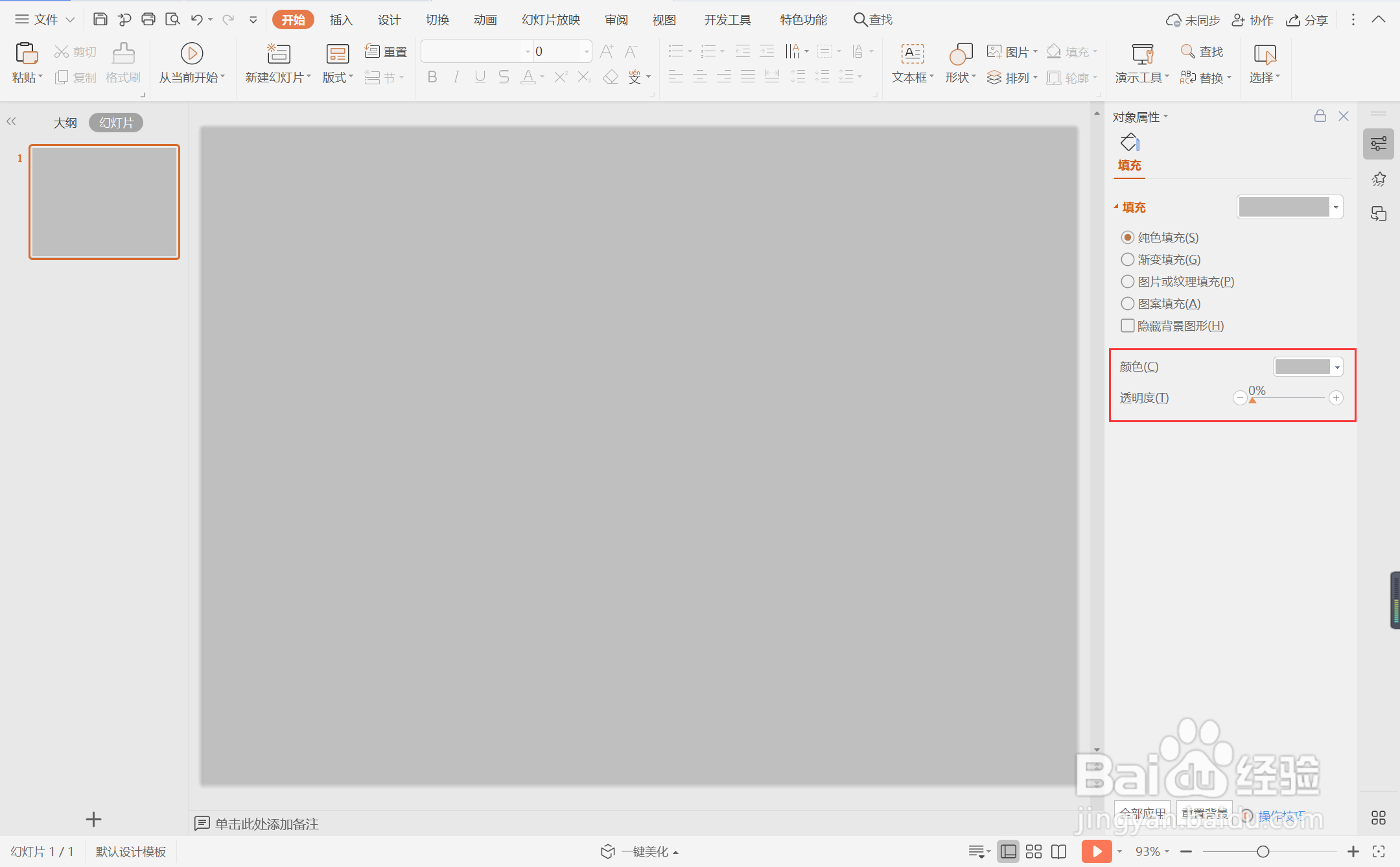
2、在插入选项卡中点击形状,选择其中的椭圆。
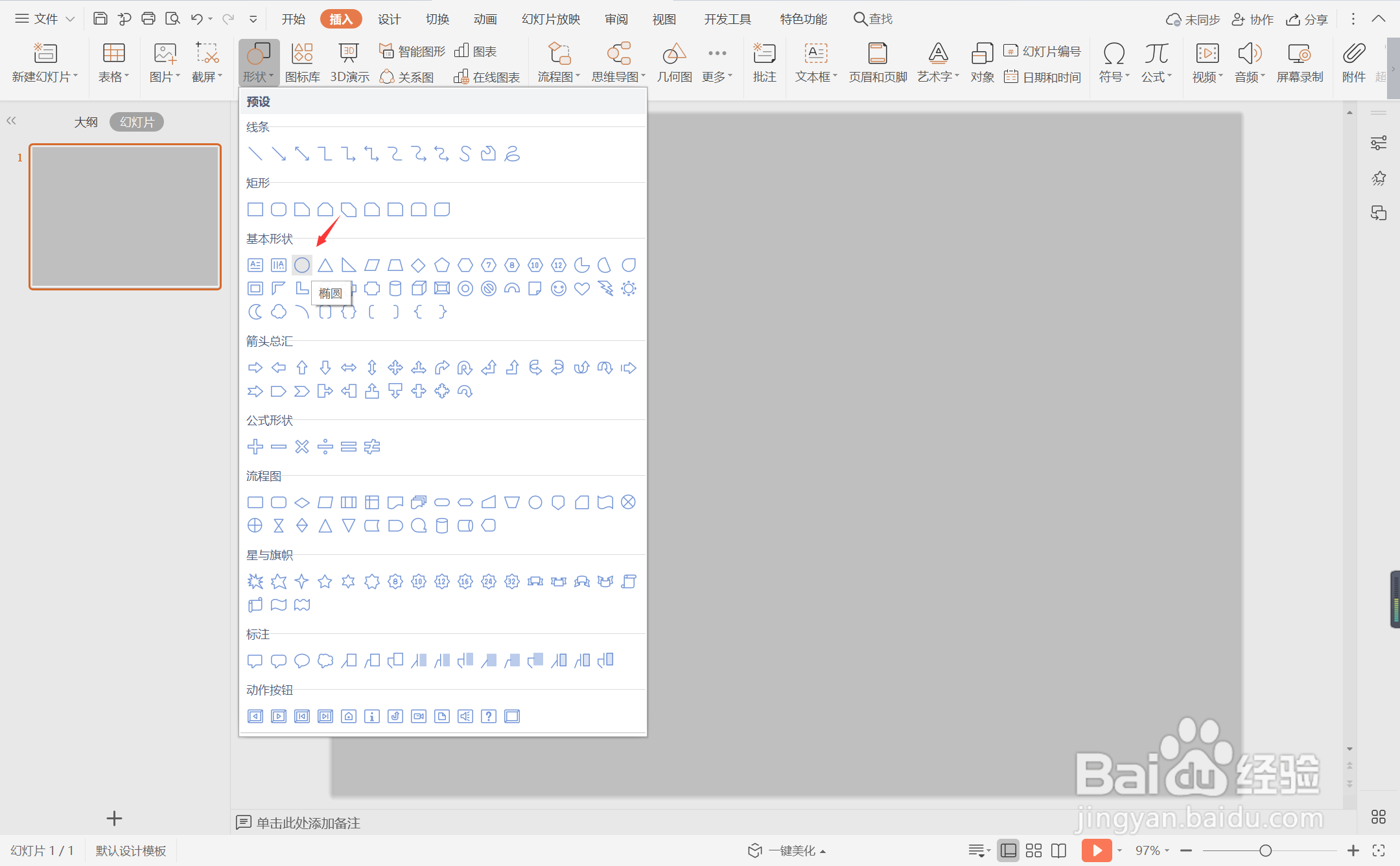
3、按住shift键,在页面上绘制出一个正圆形。
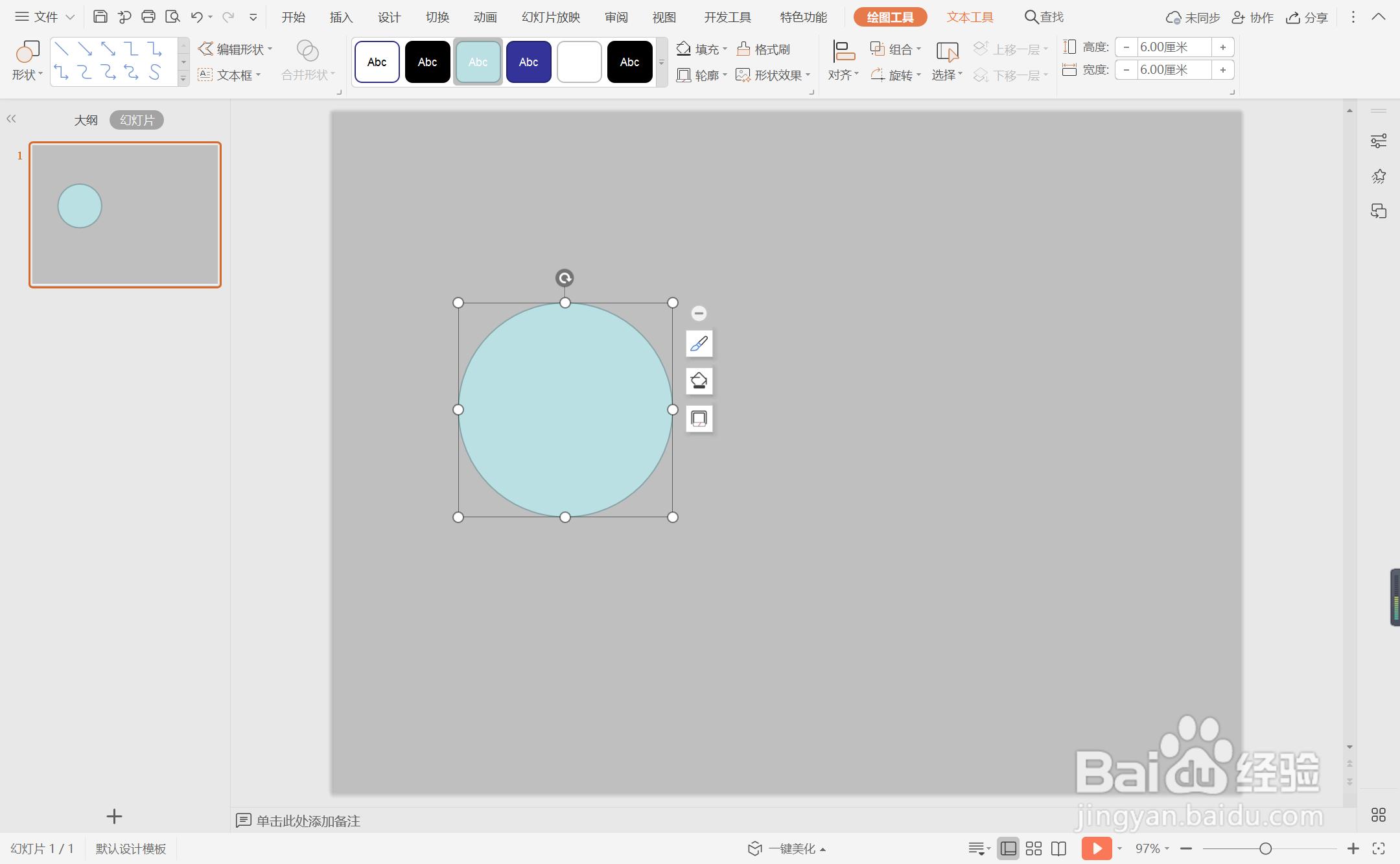
4、接着再插入直线,放置在圆形的周围,位置和大小如图所示。
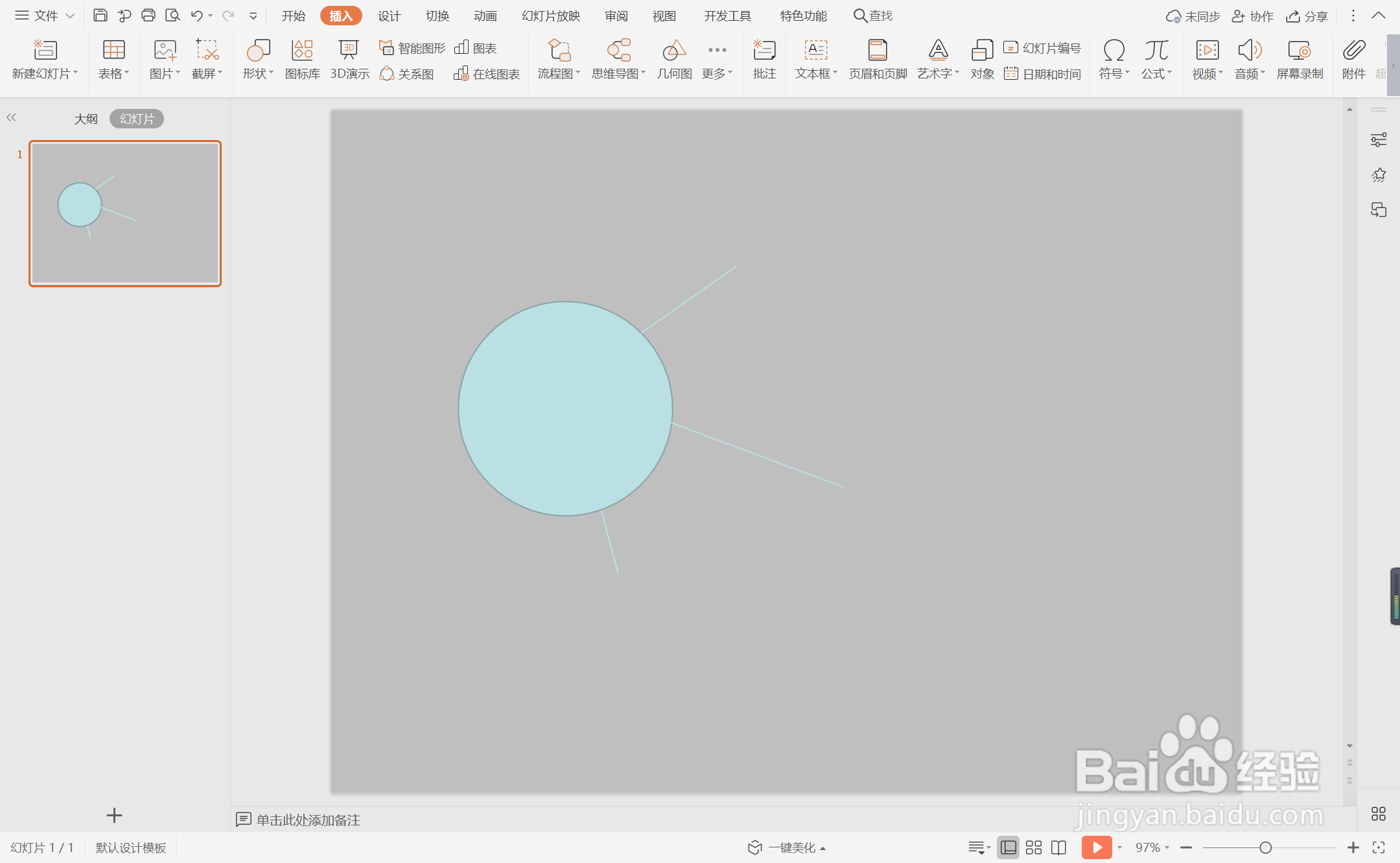
5、在直线位置处,再插入大小相等的圆形,位置和大小如图所示。
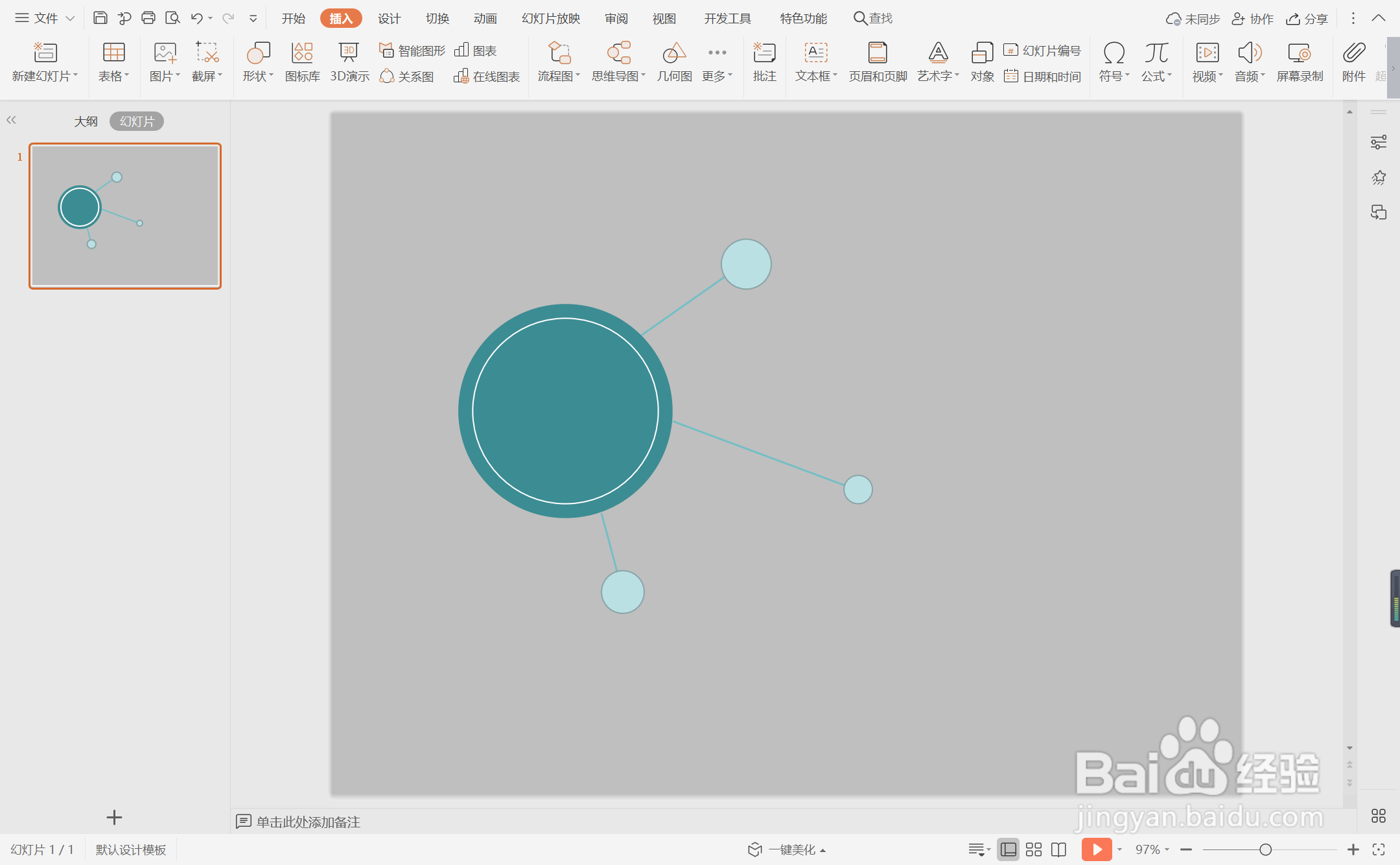
6、在绘图工具中点击填充,为不同的形状,填充上合适的颜色。
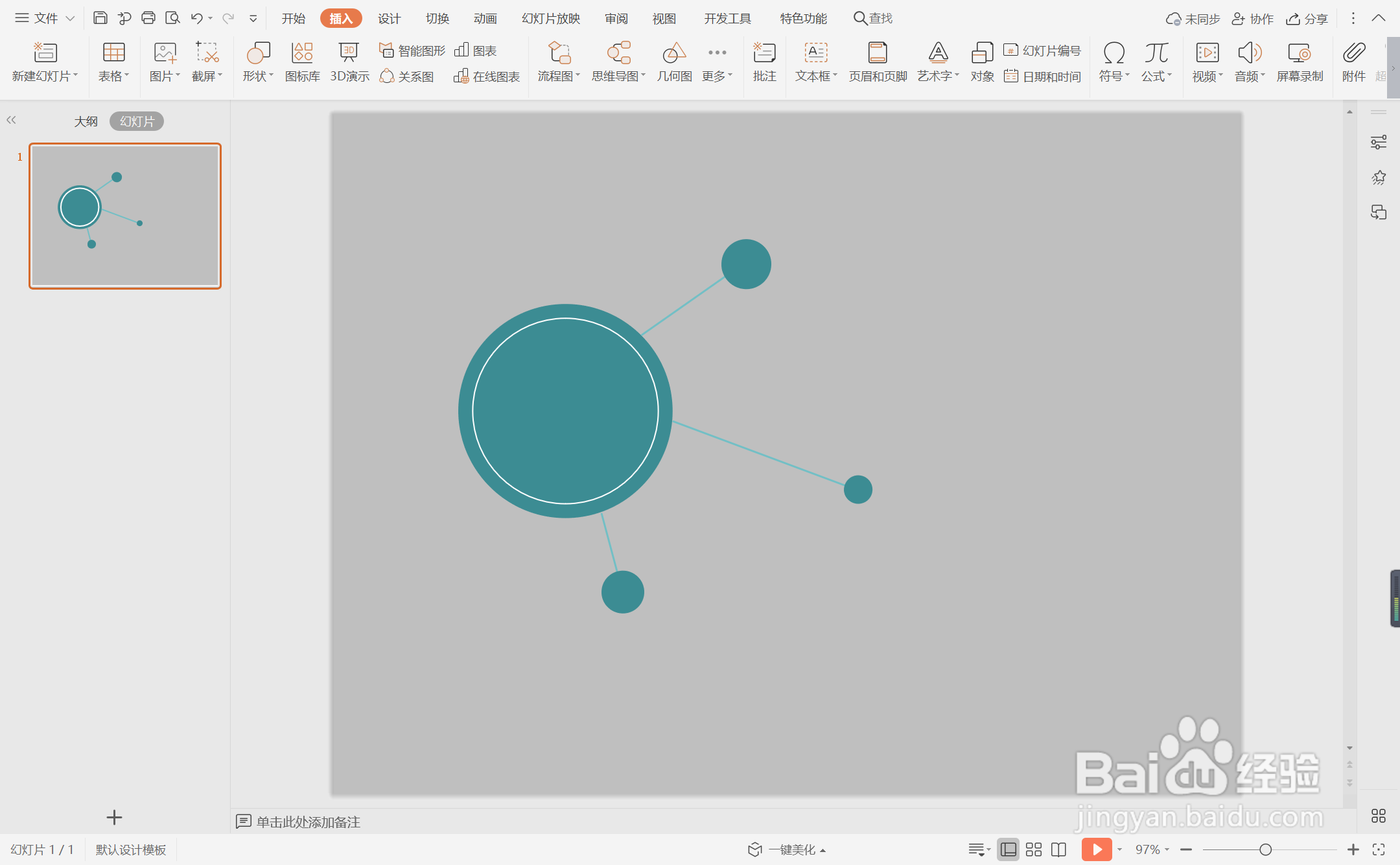
7、在页面的右侧位置处,输入标题和内容,这样蓝色点线纯文字排版就制作完成了。